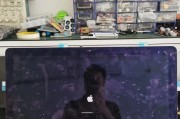随着时间的推移和使用频率的增加,一体机的C盘很容易因为大量的临时文件、垃圾文件、无用程序等而变得满满当当,导致系统运行缓慢、卡顿甚至崩溃。本文将为大家介绍一些简单有效的方法,帮助大家轻松清理一体机C盘,恢复其流畅运行。

一、清理桌面上的无用文件
第一步:查看桌面上是否有无用文件、快捷方式或者已经不再需要的文件夹等,可以将它们删除或者移动到其他位置,以释放C盘空间。
二、卸载不常用的软件
第二步:打开控制面板,选择“卸载程序”或“程序和功能”,找到不常用或者已经不再需要的软件,并进行卸载操作,以减少C盘占用空间。
三、清理系统临时文件
第三步:在计算机桌面按下“Win+R”组合键,打开“运行”窗口,输入“%temp%”,回车进入临时文件夹,将其中的所有文件和文件夹删除,以清理系统临时文件。
四、清理浏览器缓存和历史记录
第四步:打开浏览器,点击浏览器右上角的“设置”按钮,选择“清除浏览数据”或“清理历史记录”,勾选清除缓存和历史记录选项,并点击确认按钮,以清理浏览器缓存和历史记录,减少C盘占用空间。
五、清理回收站中的文件
第五步:在桌面上找到回收站图标,右键点击打开回收站,选择“清空回收站”选项,以清理回收站中的文件,释放C盘空间。
六、禁用休眠功能
第六步:打开控制面板,选择“电源选项”,点击左侧的“选择电源按钮的功能”,再点击“更改当前不可用的设置”链接,取消勾选“启用快速启动(推荐)”和“启用休眠”,以禁用休眠功能,释放C盘空间。
七、清理系统日志文件
第七步:在计算机桌面按下“Win+R”组合键,打开“运行”窗口,输入“eventvwr.msc”,回车进入系统事件查看器,找到并依次删除“应用程序日志”、“安全性日志”和“系统日志”中的事件,以清理系统日志文件。
八、优化磁盘碎片整理
第八步:打开计算机管理工具,选择“磁盘碎片整理器”,选择C盘进行碎片整理操作,以优化磁盘空间的使用效率,提高系统运行速度。
九、清理下载文件夹
第九步:找到计算机中的“下载”文件夹,将其中的已经下载完成或者不再需要的文件进行删除,以释放C盘空间。
十、清理应用程序缓存
第十步:打开控制面板,选择“Java(32位)”或“Java(64位)”,在弹出的Java控制面板中选择“常规”选项卡,点击“设置”按钮,在“临时文件设置”窗口中点击“删除文件”按钮,然后再点击“确定”按钮,以清理应用程序缓存。
十一、清理系统恢复点
第十一步:打开控制面板,选择“系统和安全”,点击左侧的“创建和管理系统恢复点”,在弹出的系统属性窗口中点击“配置”按钮,将系统保护设置调整为合适的大小,以清理系统恢复点。
十二、清理无用驱动文件
第十二步:在计算机桌面按下“Win+R”组合键,打开“运行”窗口,输入“devmgmt.msc”,回车进入设备管理器,找到不再使用的设备驱动程序,右键点击选择“卸载设备”,以清理无用驱动文件。
十三、清理邮件附件
第十三步:打开邮件客户端,查找邮件附件目录,将其中的已经保存或者不再需要的附件进行删除,以释放C盘空间。
十四、清理音视频文件缓存
第十四步:找到计算机中的音视频文件缓存目录,将其中的已经播放完毕或者不再需要的文件进行删除,以释放C盘空间。
十五、定期维护清理
第十五步:建议定期进行以上清理操作,并且可以使用一些专业的系统清理软件来辅助清理工作,以保持一体机C盘的整洁与高效运行。
通过以上的一系列清理操作,我们可以轻松地清理一体机C盘,释放空间并提高系统运行速度。同时,定期进行维护清理可以避免C盘再次堆积过多无用文件,保持电脑的高效运行状态。
一体机C盘满了,如何进行清理
随着时间的推移,我们使用一体机的C盘上的存储空间会慢慢变满,导致电脑运行缓慢。本文将为您介绍如何清理一体机C盘,释放存储空间,提升电脑性能。
了解C盘满的原因
我们需要知道C盘满的原因是因为存储在其中的文件、应用程序或系统文件过多,占用了大量的存储空间。通常来说,临时文件、下载文件、过多的应用程序以及系统日志都会占用C盘空间。
删除临时文件
临时文件是计算机在运行过程中生成的一些暂时性文件,可以通过"运行"中输入"%temp%"打开临时文件夹进行清理,并选择删除所有文件,以释放存储空间。
清理下载文件夹
下载文件夹是存放下载的文件的地方,经常会堆积大量的文件,可以通过打开文件资源管理器,找到下载文件夹并删除不需要的文件,以节省存储空间。
卸载不常用的应用程序
我们经常安装各种应用程序,但随着时间的推移,一些应用可能已经不再需要。通过打开控制面板的"程序和功能"选项,可以选择卸载不常用的应用程序,以释放存储空间。
清理系统日志
系统日志是操作系统记录关键事件的地方,随着时间的推移会变得庞大。通过在运行中输入"eventvwr.msc"打开事件查看器,可以选择清除不必要的系统日志,以释放存储空间。
清理回收站
回收站是存放已删除文件的地方,这些文件虽然已删除,但仍然占用存储空间。右键点击回收站图标,选择"清空回收站"可以彻底删除这些文件,以释放存储空间。
移动文件到其他分区
将一些较大的文件如音乐、视频等移动到其他分区,可以减少C盘的负担,通过复制和粘贴或剪切和粘贴操作,将这些文件移动到其他分区,释放存储空间。
清理浏览器缓存
浏览器缓存是存储网页临时文件的地方,过多的缓存文件会占用大量存储空间。通过浏览器设置选项中的"清除浏览数据"功能可以清理浏览器缓存,以释放存储空间。
压缩文件和文件夹
将较少使用的文件和文件夹进行压缩可以减少它们所占用的存储空间,通过右键点击文件或文件夹,选择"发送到"和"压缩(zipped)文件夹"可以进行压缩操作。
优化磁盘
通过运行磁盘清理工具可以删除系统不再需要的文件和临时文件,同时也可以通过磁盘碎片整理工具对C盘进行碎片整理,以提高存储空间利用效率。
清理系统升级备份文件
在系统升级后,一些备份文件可能会占用大量存储空间。通过在运行中输入"cleanmgr.exe"打开磁盘清理工具,选择清理系统升级备份文件可以释放存储空间。
禁用休眠功能
休眠功能会在一体机休眠时保存当前状态,占用一定的存储空间。通过在命令提示符中输入"powercfg-hoff"可以禁用休眠功能,以释放存储空间。
清理系统垃圾文件
通过在运行中输入"cleanmgr.exe"打开磁盘清理工具,选择清理系统垃圾文件可以删除一些不再需要的文件,以释放存储空间。
定期清理垃圾文件
为了保持C盘的存储空间充足,建议定期进行垃圾文件的清理。可以使用一些第三方工具如CCleaner等进行全面的系统清理,以确保C盘始终保持足够的存储空间。
通过以上的清理方法,您可以轻松地释放一体机C盘的存储空间,提升电脑的性能。定期进行清理操作,将成为您保持C盘充足空间的好习惯。
标签: #一体机